當Photoshop(PS)軟件打開某張圖片的時候,忽然提示并彈出對話框“(不能)無法完成請求,因為文件格式模塊不能解析該文件”,很多用戶會想,明明就是一張圖片為什么PS打不開?下面武林網分享一下解決PS打開圖片"無法完成請求,因為文件格式模塊不能解析該文件"的方法,希望能夠幫助到大家。

"無法完成請求,因為文件格式模塊不能解析該文件"的PS提示
PS打開圖片提示:“無法完成請求,因為文件格式模塊不能解析該文件”原因:
其實這是后綴名錯誤導致的,比如原本是.JPG的格式,被修改成.PNG格式的了。大致解決方法:將文件格式修改正確格式,常見的有.JPG/.PNG/.GIF,最笨的方法,修改測試,比如你現在是.JPG格式的圖片,那么我就修改為.GIF格式,不行的話,那么我們就再換.PNG格式試試。再教你一個高手的方法,其方法也非常簡單,下面來跟著武林網小編來看圖文實例。
首先我們在右擊這張圖片,彈出菜單欄之后,我們點擊“打開方式”,再點擊“選擇默認程序”,如下圖所示:
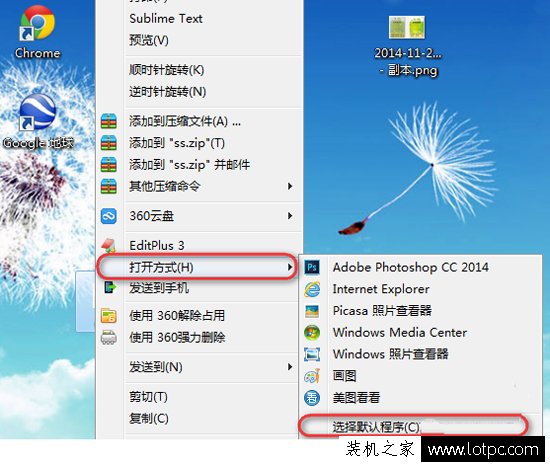
這時,在打開方式的推薦的程序菜單中,我們找到“記事本”,并確定打開。注:始終使用選擇的程序打開這種文件,建議不要勾選,否則每一次打開這種格式的圖片都會使用記事本方式打開。
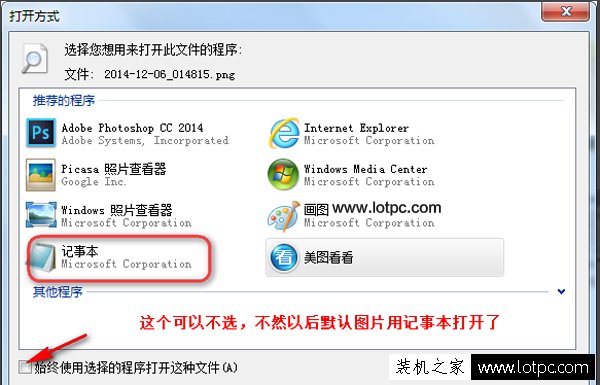
相信不少小白一打開就驚呆了,都是亂碼啊,有什么用!我們只需要看第一行信息帶有“塒NG”的是PNG格式的圖片,如下圖所示:

如果是JFIF,那么就是JPG格式的。
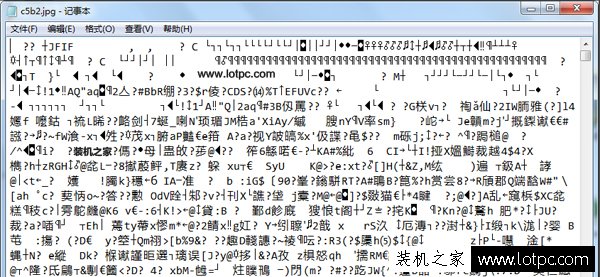
GIF,不難理解,對!就是這個GIF格式。

如果打開使用文本打開圖片,如果顯示是JFIF,我們將圖片直接修改為.JPG格式即可。
可能一些小白會說,為什么我只能看見圖片的名稱,但是看不見文件格式的后綴名,我們去設置一下即可。打開計算機或者某個文件夾--》工具--》文件夾選項--》切換至“查看”的選項卡中,在高級設置中,將隱藏已知文件類型的擴展名去除勾選即可。
以上就是武林網分享的解決Photoshop軟件打開圖片提示"無法/不能完成請求,因為文件格式模塊不能解析該文件"的解決方法,希望您可以解決此問題。
|
新聞熱點
疑難解答